之前弄的一遍没有成功原因,原因如下:
1、按网上所说,查看当前系统是否已存在 jdk,
# java -version
显示是已存在的
于是我就认为系统有了
2、但是 echo $JAVA_HOME
没有,于是认为只是缺少环境变量,
于是进入 vi /etc/profile 进行环境变量的配置
(注:配置环境变量时还得找到系统默认 jdk 的原始安装路径,参照
网上教程)
3、配置好后 echo $JAVA_HOME 有显示
4、安装 tomcat7,对 server.xml 中进行 jdk 的配置
5、但随后无法成功
正确步骤:
1、之前的 jdk 其实是系统默认的 openjdk,并不是我们常用的 jdk!!
(jdk 与 openjdk 是并行关系)
2、而且删系统自带的 openjdk 的 rpm 包会有依赖关系,删不掉。
3、解决方案:上传自己的 jdk 后,更改系统默认 jdk 配置,选择为自
己的,这样 tomcat 里面对 jdk 的配置也不用更改
4、又删了之前的 tomcat,因为 tomcat7 可能不兼容 java8
�
查看操作系统位数
解压 jdk
配置环境
(显示 java -version 与 javac -version 一致,即设置 OK)
将我们自己的 jdk 添加进命令中
更改系统默认使用的 jdk 配置
更改成功!
�
windows 下载 tomcat8,上传至 linux,并解压
�
在 tomcat 的配置文件 server.xml 中可以修改默认端口,因为我后面的操作中,对
防火墙只添加了 80 端口,所以也把 server.xml 中做响应的改动,把 connector 中
的端口改为 80(默认是 8080)。不更改配置的话,后面的防火墙端口添加与阿
里安全组管理的设置也会有区别
启动 tomcat8
这儿启动后,用 wget 或 curl 命令其实可以发现,本机已经能访问了,即 tomcat
启动成功了!
但外网仍无法访问
查看防火墙(可看出 80 端口未开放)
�
添加开放端口
(具体操作忘记截图了,下面是补上的图,但好像我之前就是这个命令)
(改一下端口号就行)
按理来说,到上述的步骤就应该 ok 了,但由于是云服务器,
阿里本身有安全性控制,
于是我们进入阿里的控制台,在“更多”那儿点击安全组配置
添加需要开放的端口以及授权对象
�
安全组添加成功
这时,通过外网即能访问 tomcat 的自带欢迎页了
安装 mysql
�
修改密码
进入配置文件,更改默认编码
重启 mysql 服务
查看默认编码,更改成功
�
创建数据库
CREATE DATABASE `webDB` DEFAULT CHARACTER SET utf8 COLLATE utf8_general_ci
使用数据库,并创建数据表与数据
(注:linux 中默认设置不忽略大小写!!)
最后将 war 包放入 tomcat 安装目录下的 webapp 中,
关闭 tomcat,再启动
这时 war 包就会被 tomcat 自动加载,解压
最后,外放即可访问
�
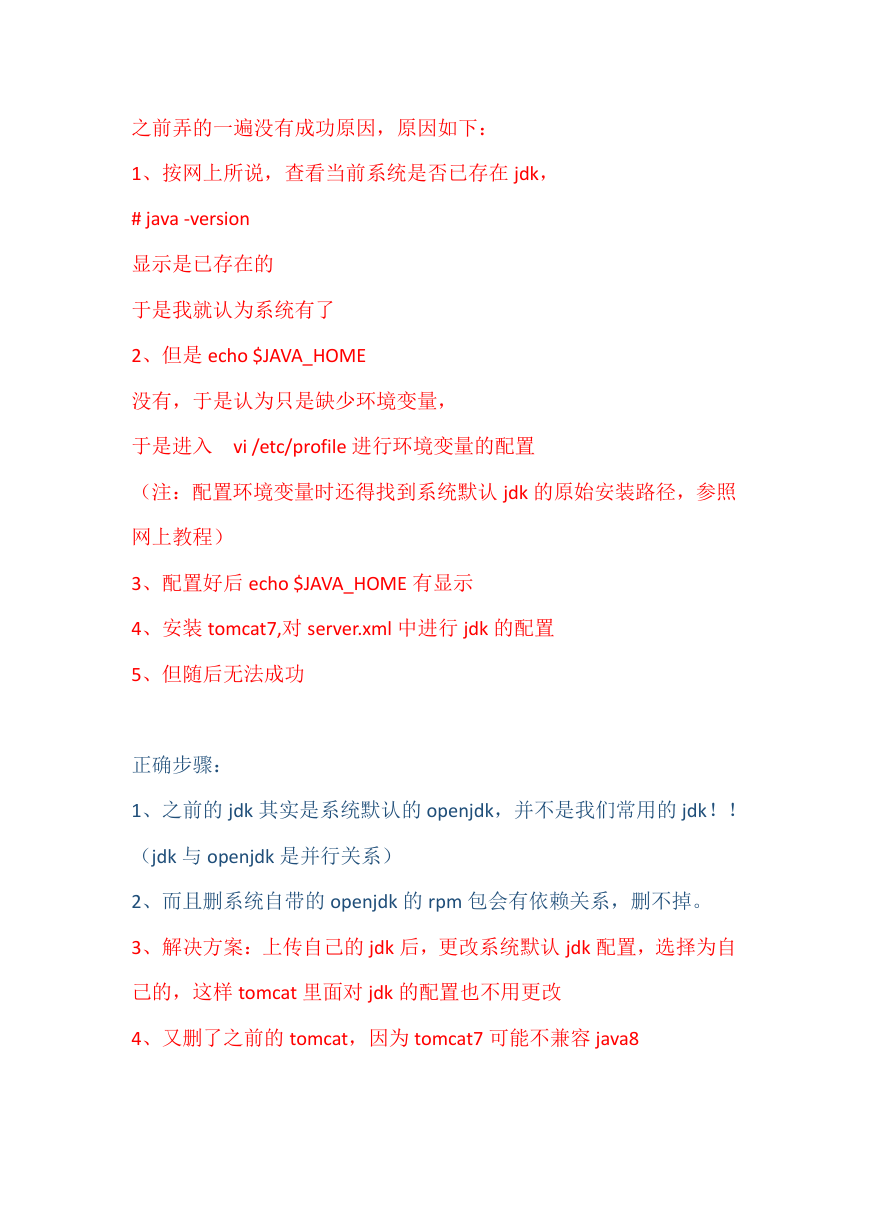
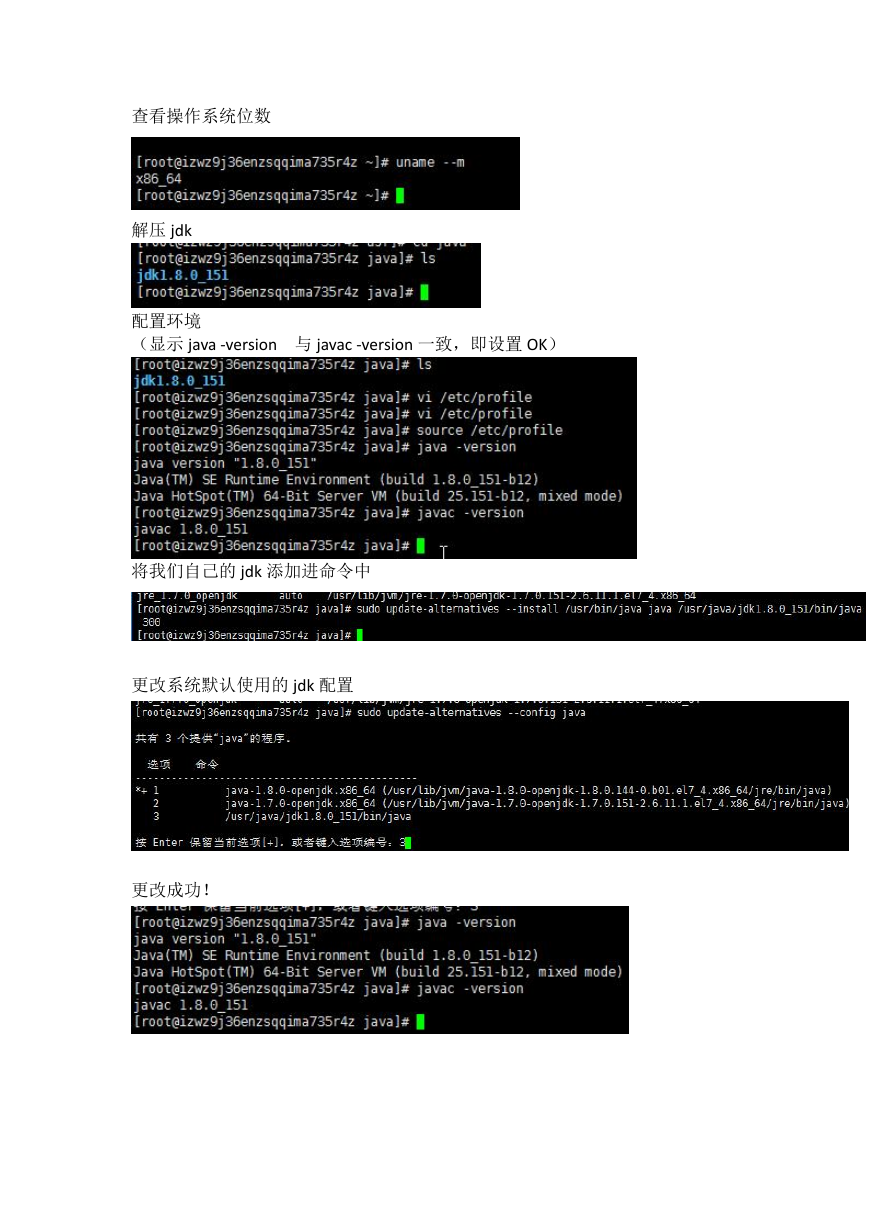
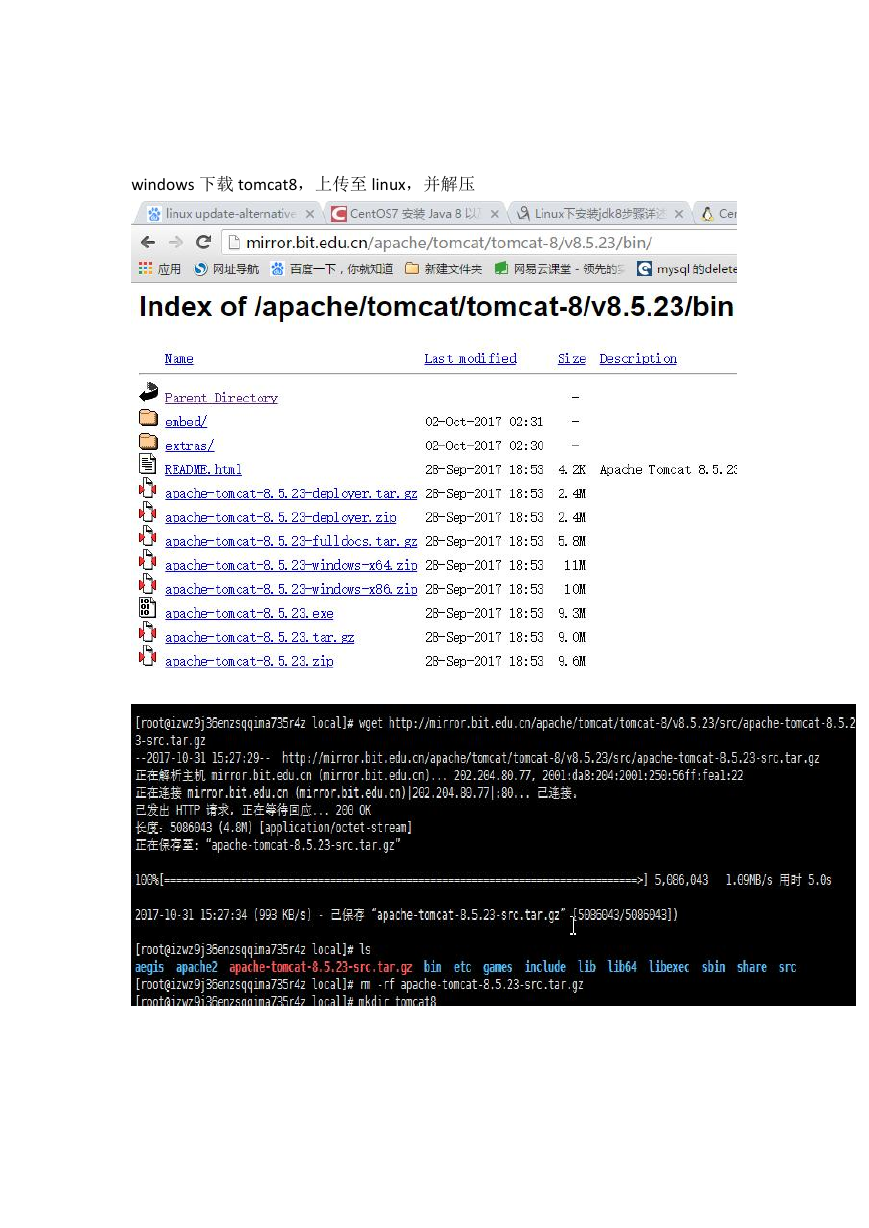


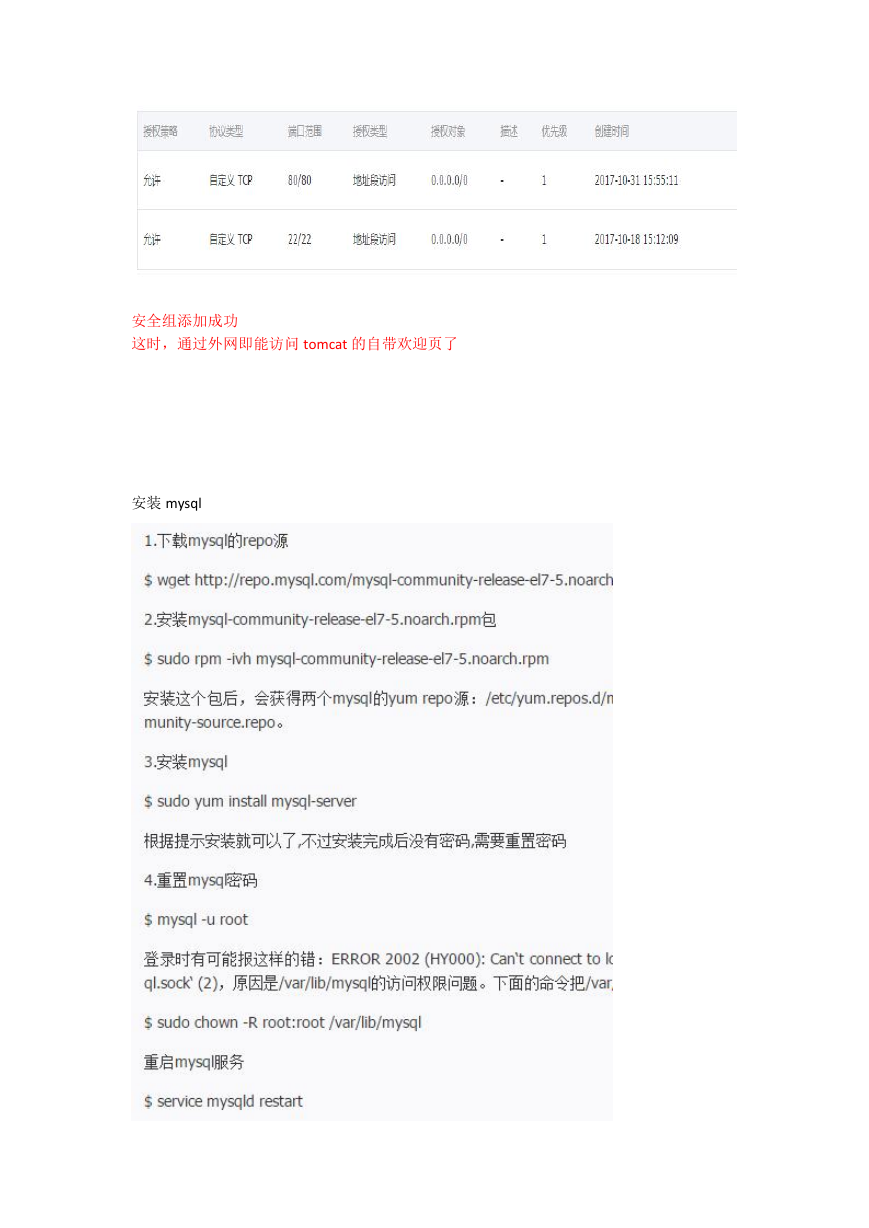
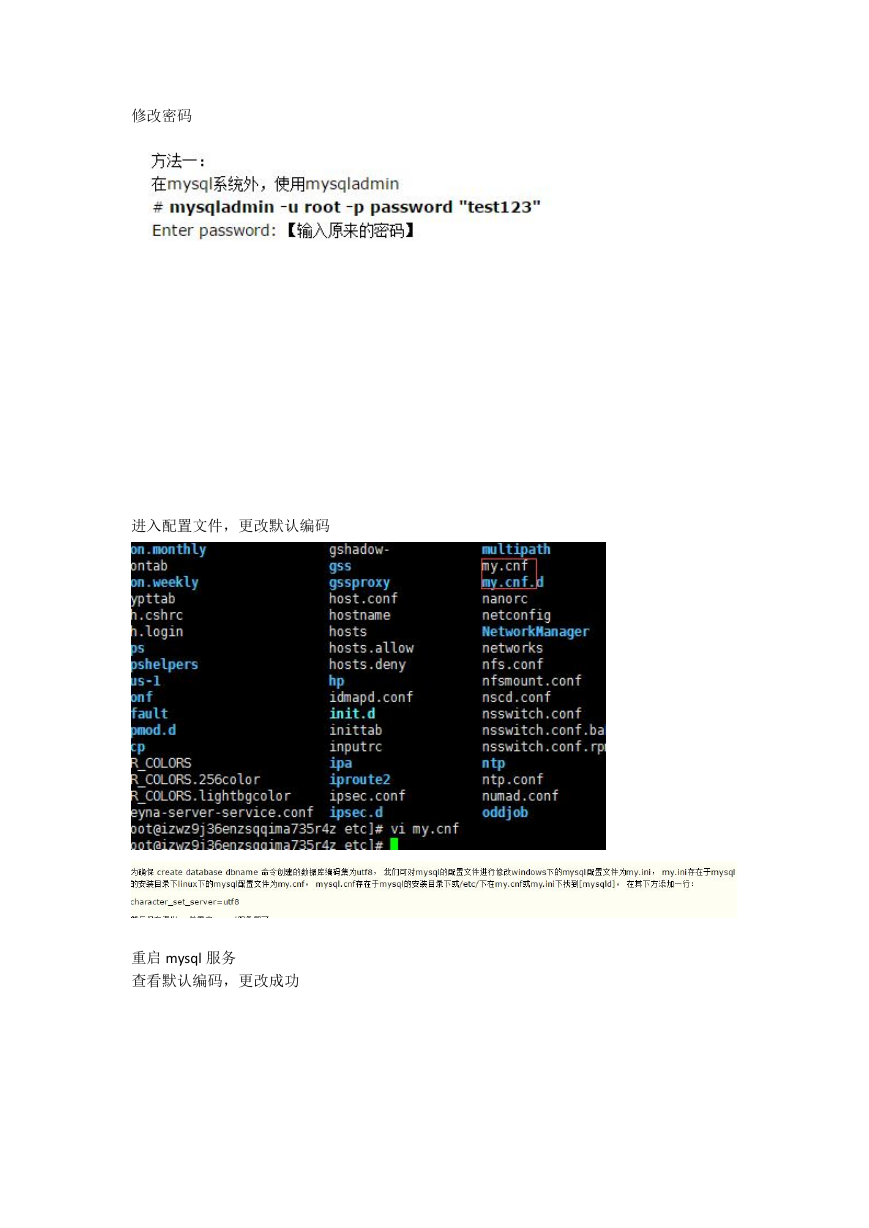
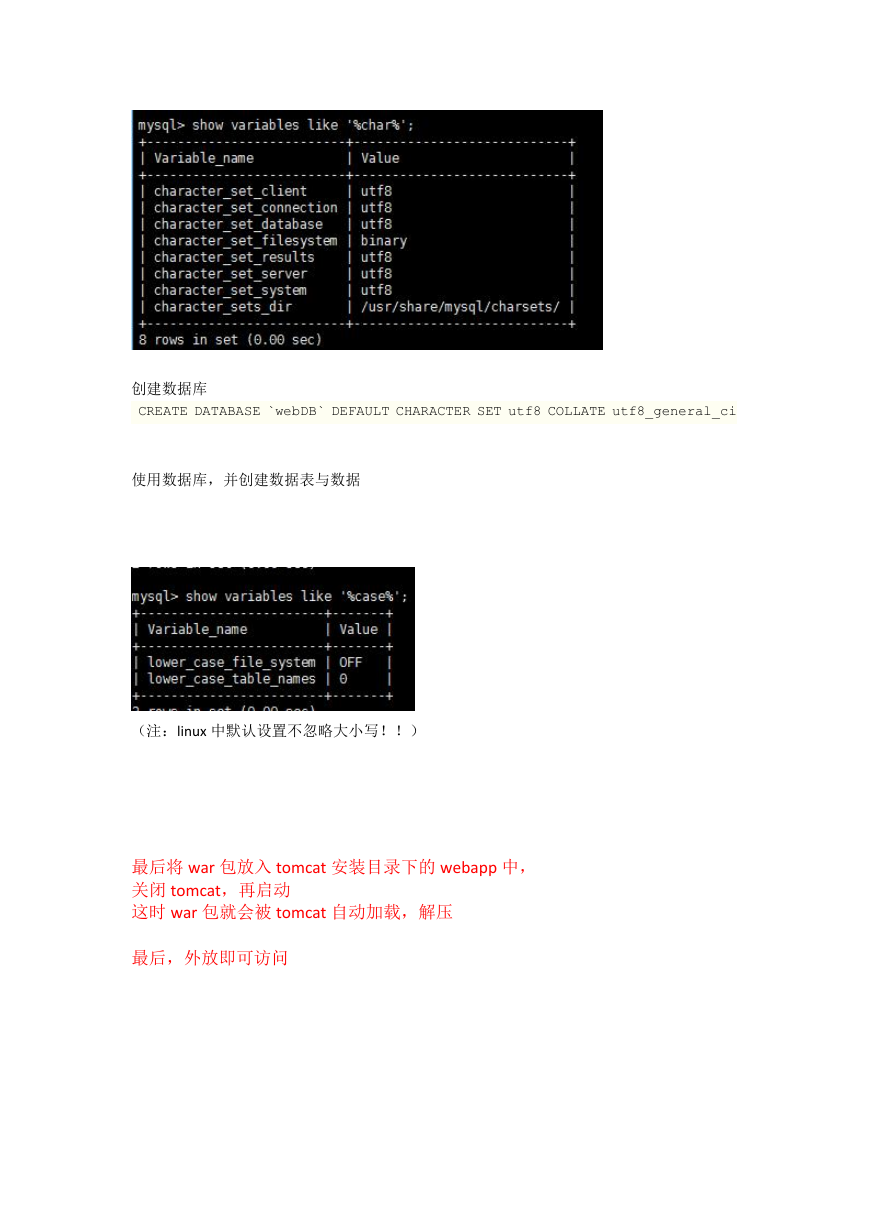
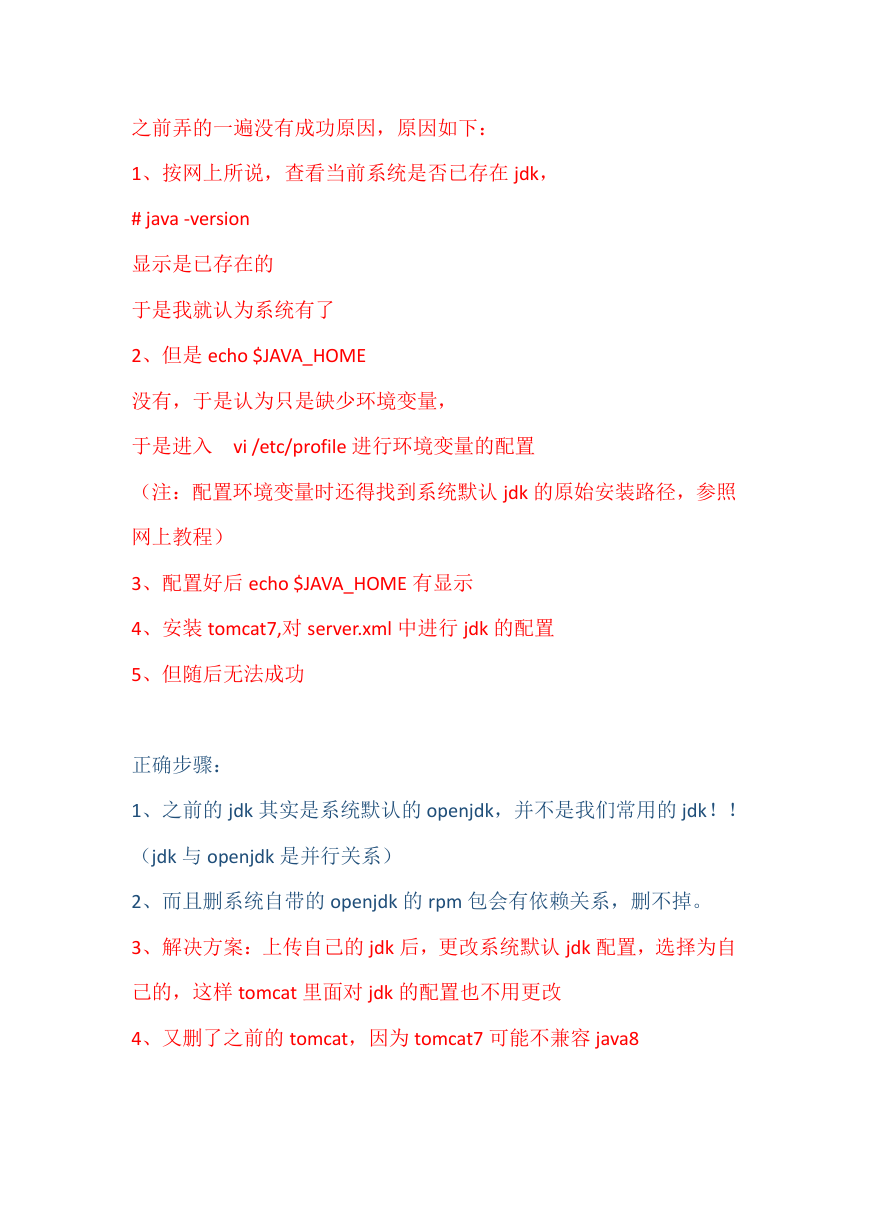
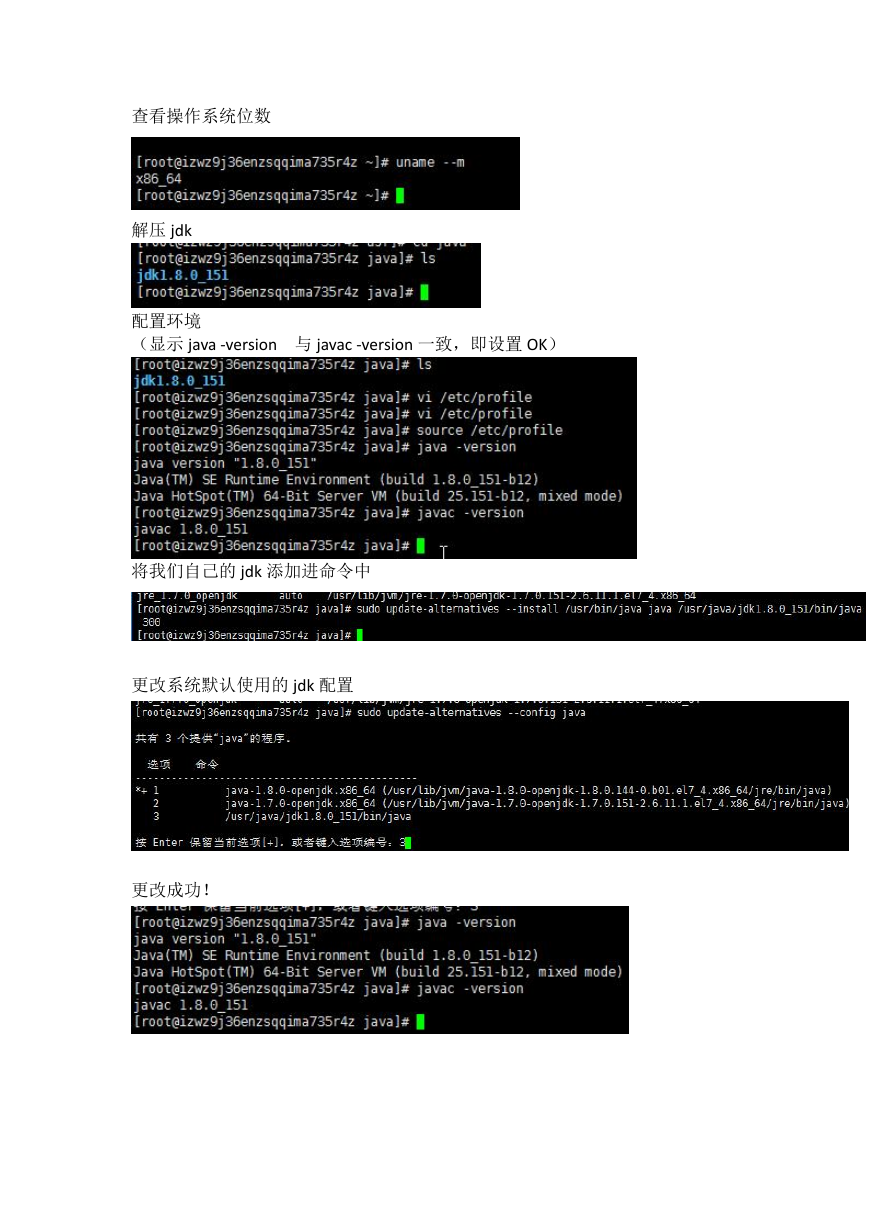
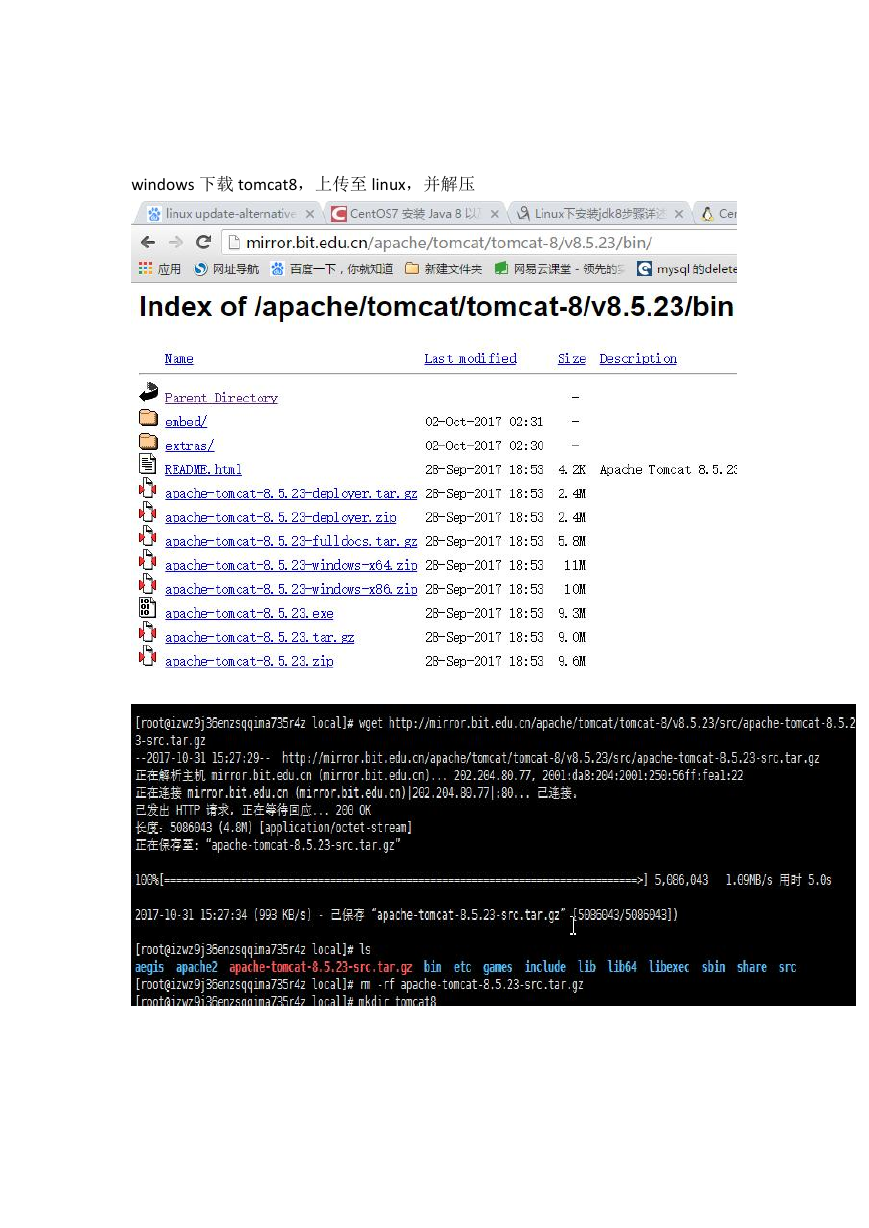


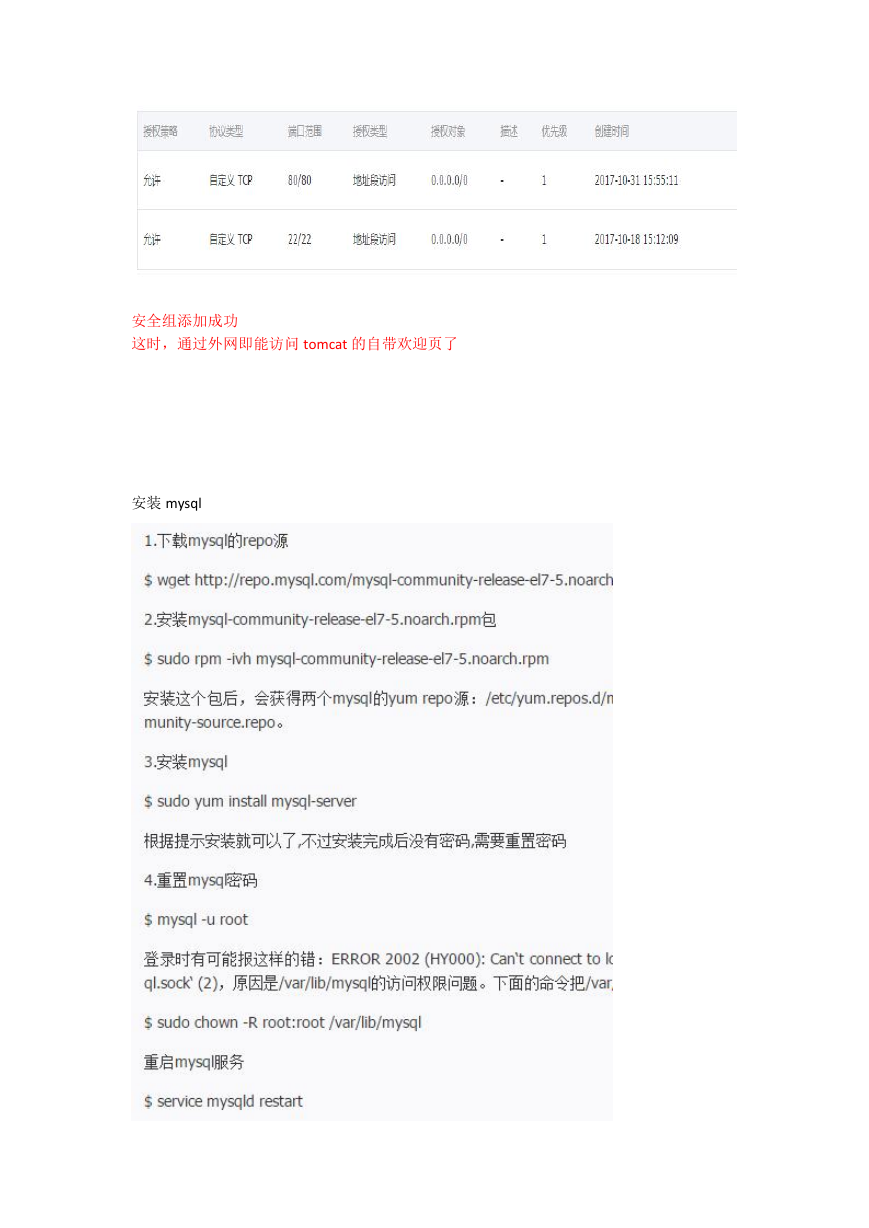
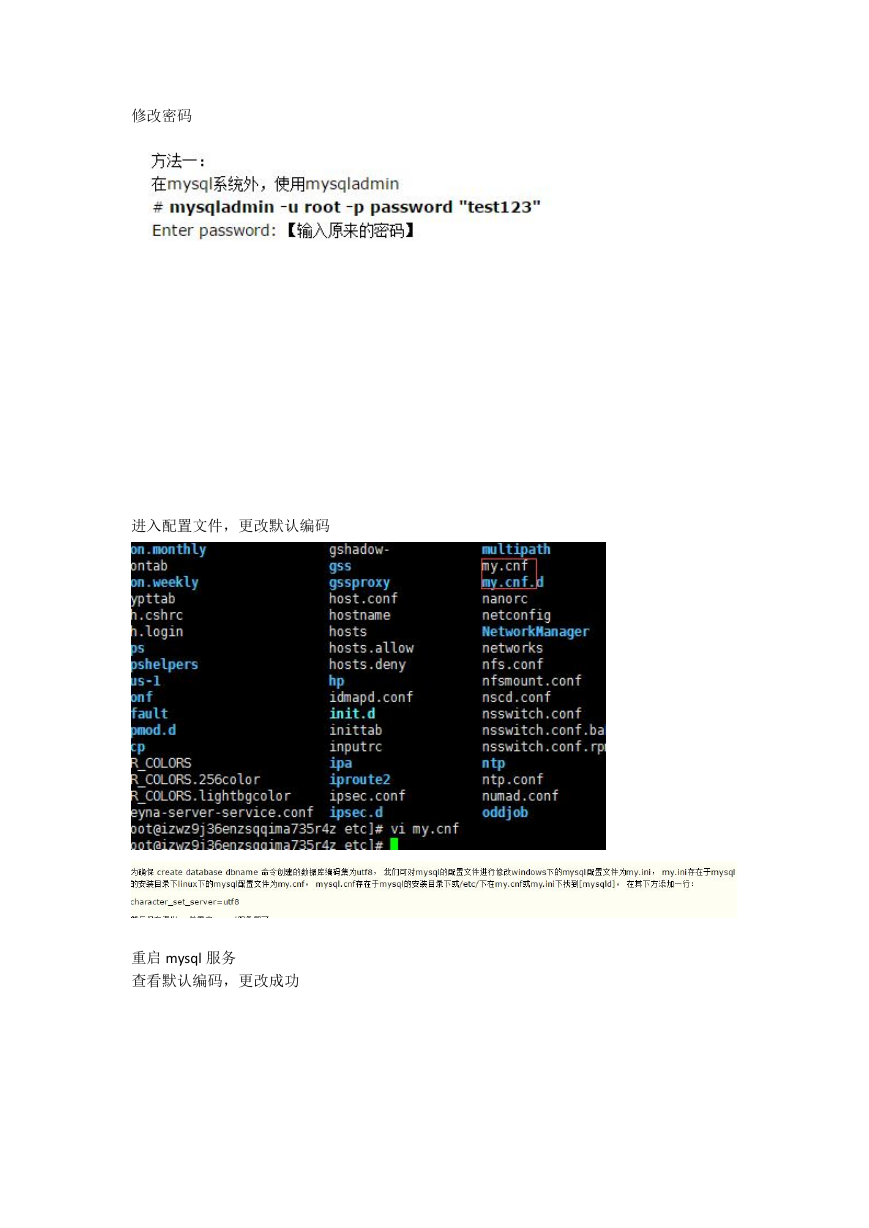
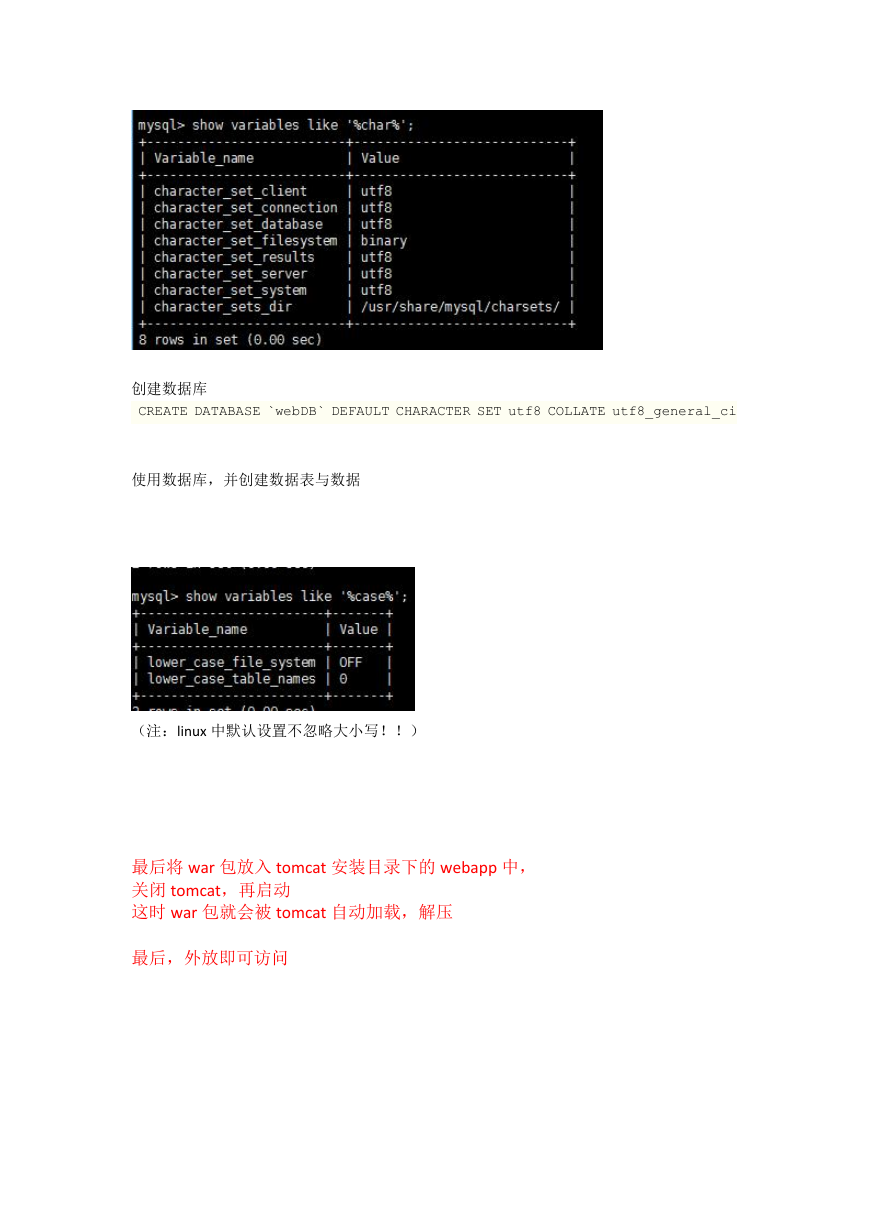
 2023年江西萍乡中考道德与法治真题及答案.doc
2023年江西萍乡中考道德与法治真题及答案.doc 2012年重庆南川中考生物真题及答案.doc
2012年重庆南川中考生物真题及答案.doc 2013年江西师范大学地理学综合及文艺理论基础考研真题.doc
2013年江西师范大学地理学综合及文艺理论基础考研真题.doc 2020年四川甘孜小升初语文真题及答案I卷.doc
2020年四川甘孜小升初语文真题及答案I卷.doc 2020年注册岩土工程师专业基础考试真题及答案.doc
2020年注册岩土工程师专业基础考试真题及答案.doc 2023-2024学年福建省厦门市九年级上学期数学月考试题及答案.doc
2023-2024学年福建省厦门市九年级上学期数学月考试题及答案.doc 2021-2022学年辽宁省沈阳市大东区九年级上学期语文期末试题及答案.doc
2021-2022学年辽宁省沈阳市大东区九年级上学期语文期末试题及答案.doc 2022-2023学年北京东城区初三第一学期物理期末试卷及答案.doc
2022-2023学年北京东城区初三第一学期物理期末试卷及答案.doc 2018上半年江西教师资格初中地理学科知识与教学能力真题及答案.doc
2018上半年江西教师资格初中地理学科知识与教学能力真题及答案.doc 2012年河北国家公务员申论考试真题及答案-省级.doc
2012年河北国家公务员申论考试真题及答案-省级.doc 2020-2021学年江苏省扬州市江都区邵樊片九年级上学期数学第一次质量检测试题及答案.doc
2020-2021学年江苏省扬州市江都区邵樊片九年级上学期数学第一次质量检测试题及答案.doc 2022下半年黑龙江教师资格证中学综合素质真题及答案.doc
2022下半年黑龙江教师资格证中学综合素质真题及答案.doc